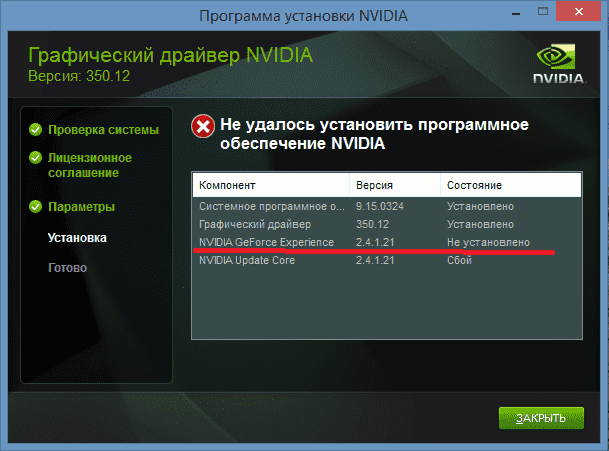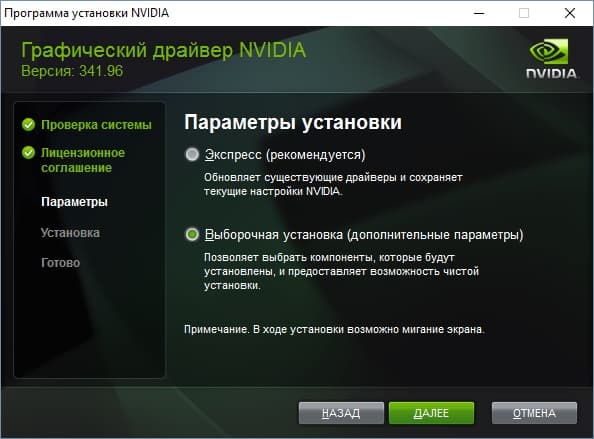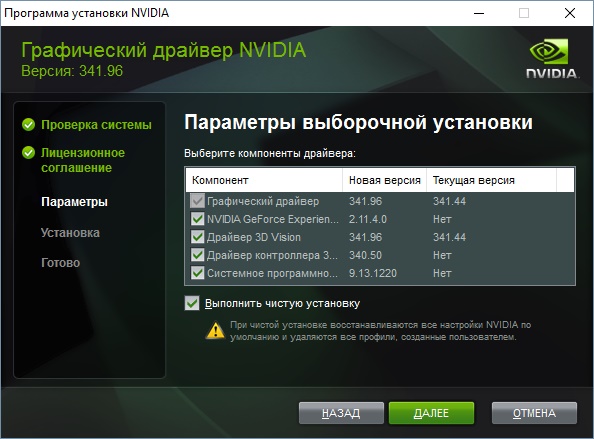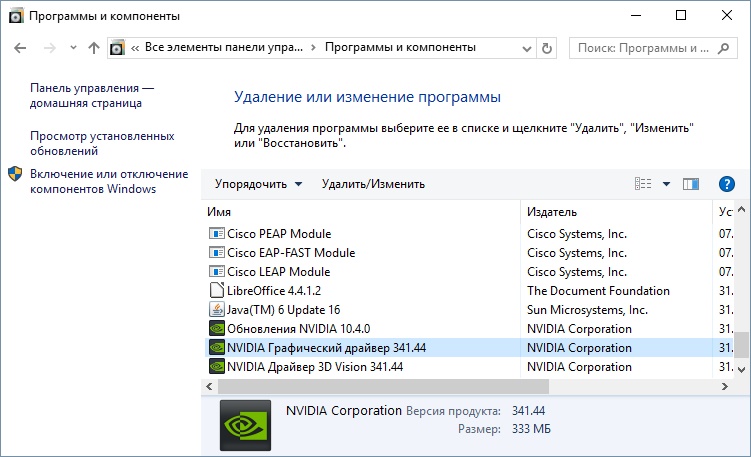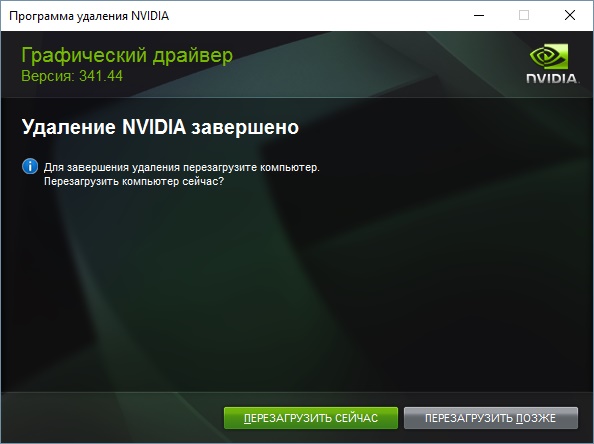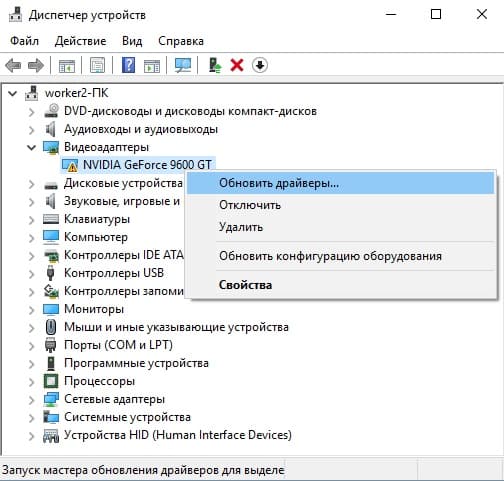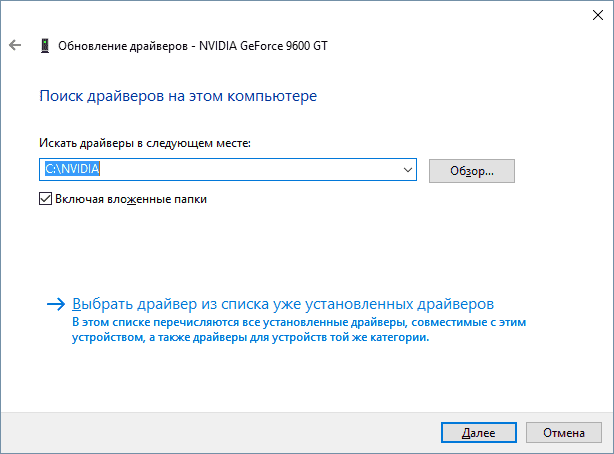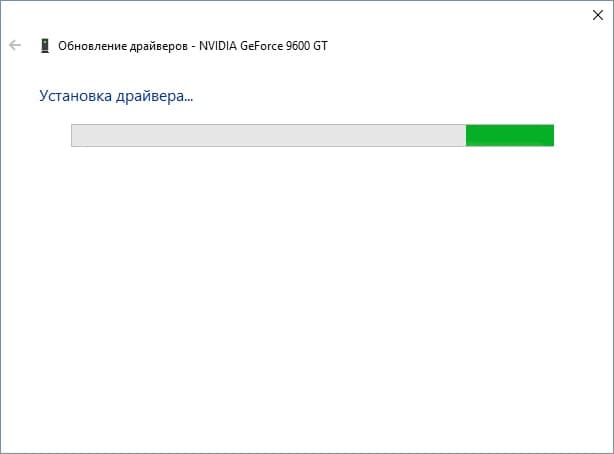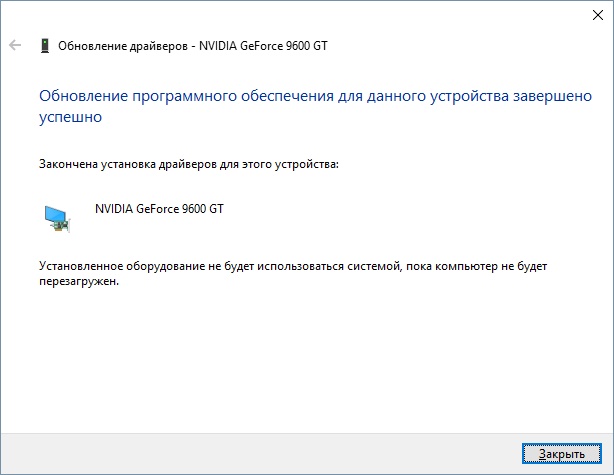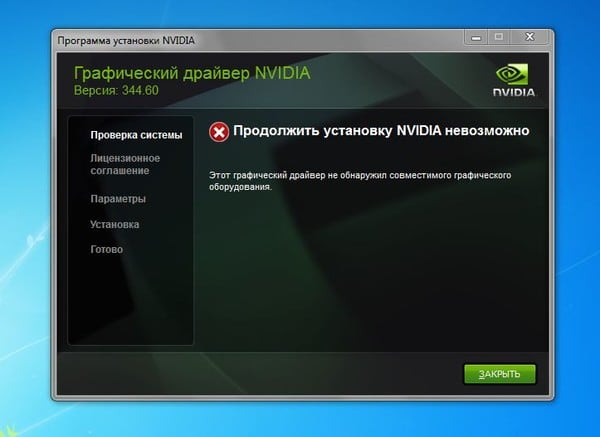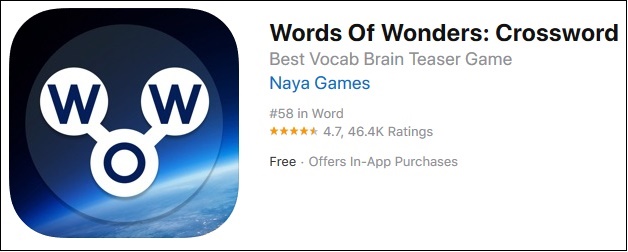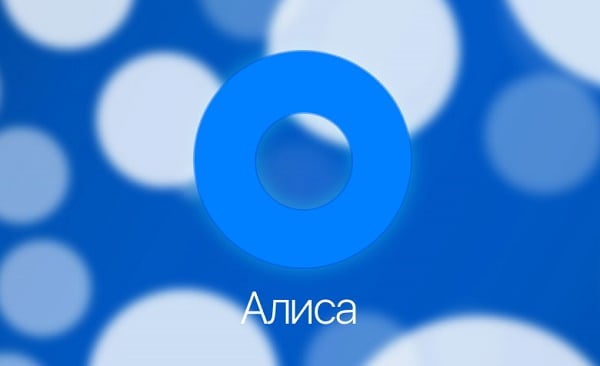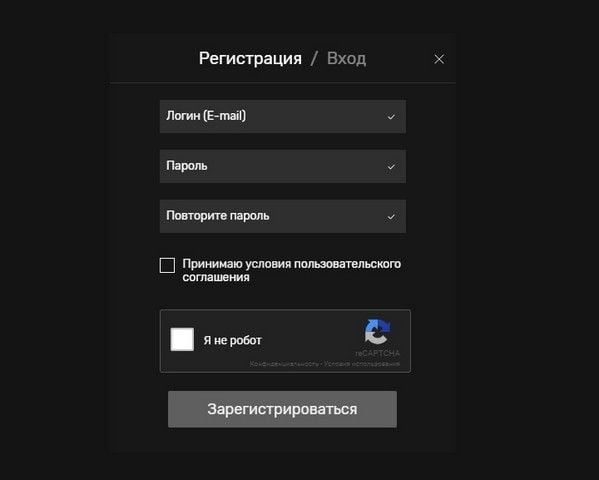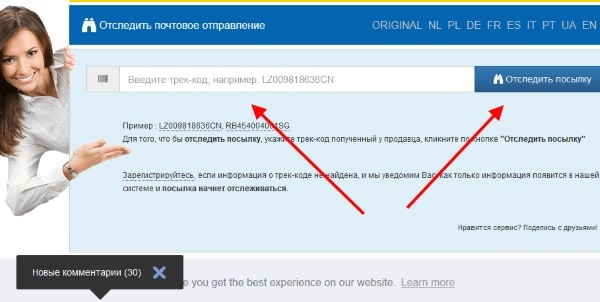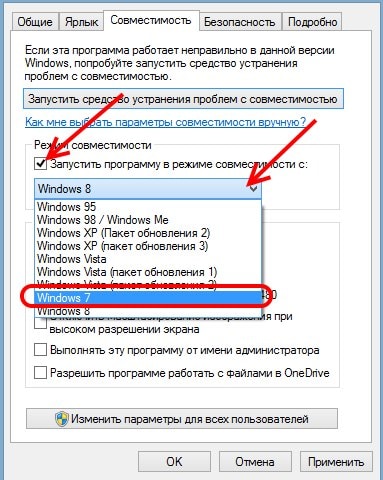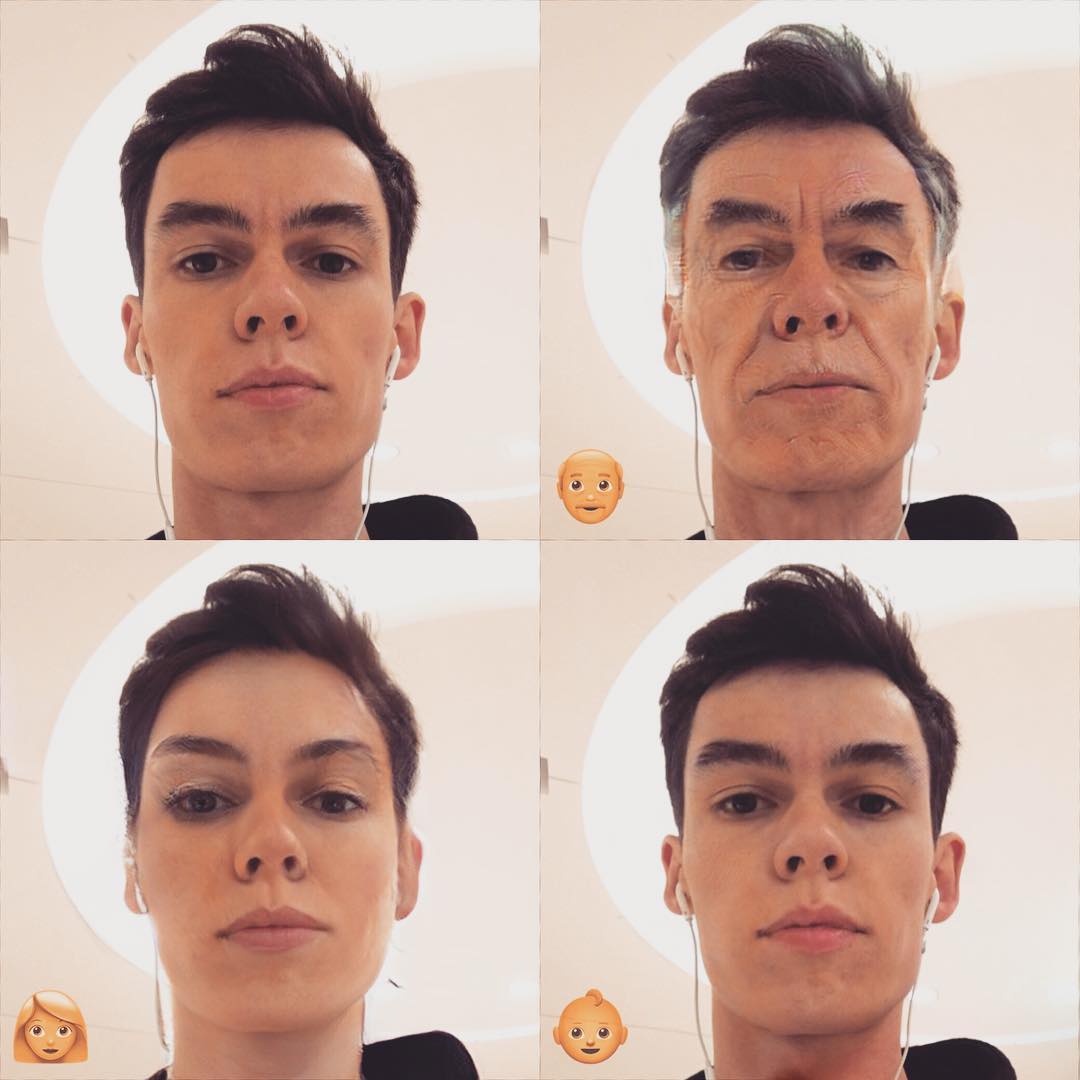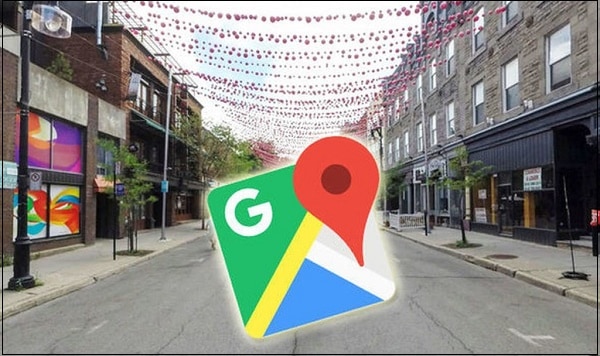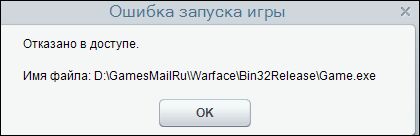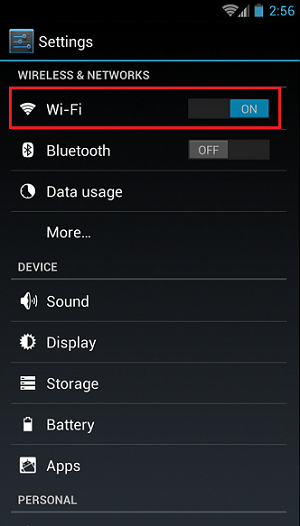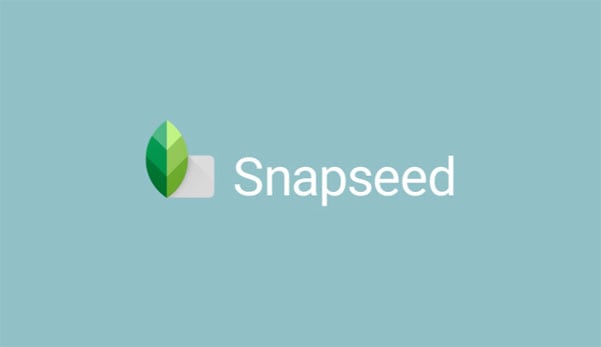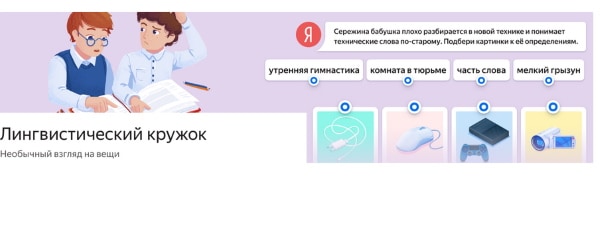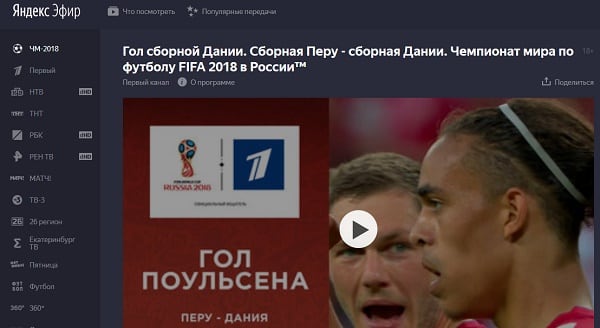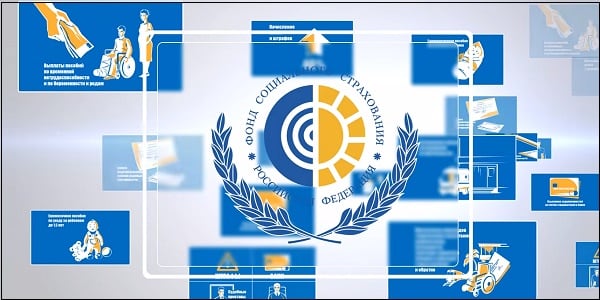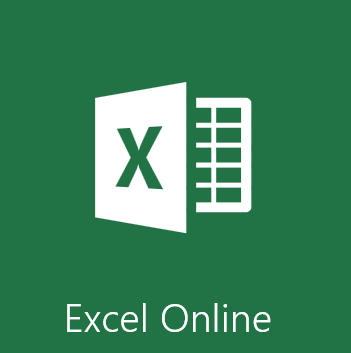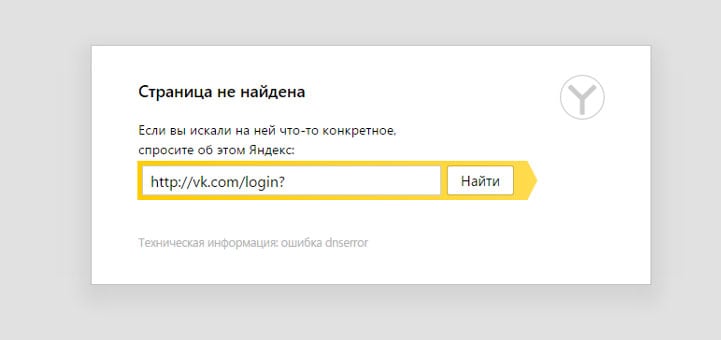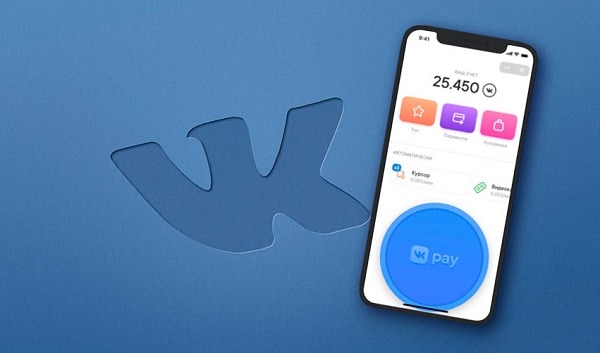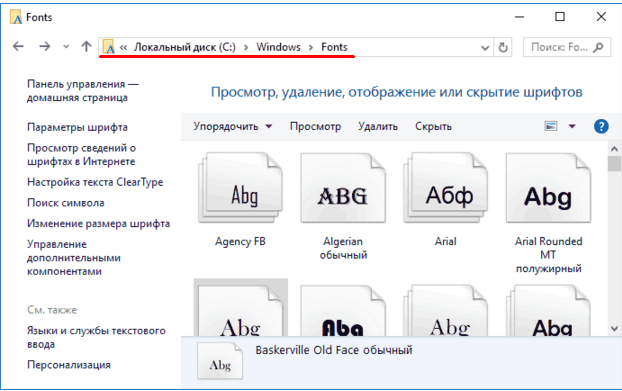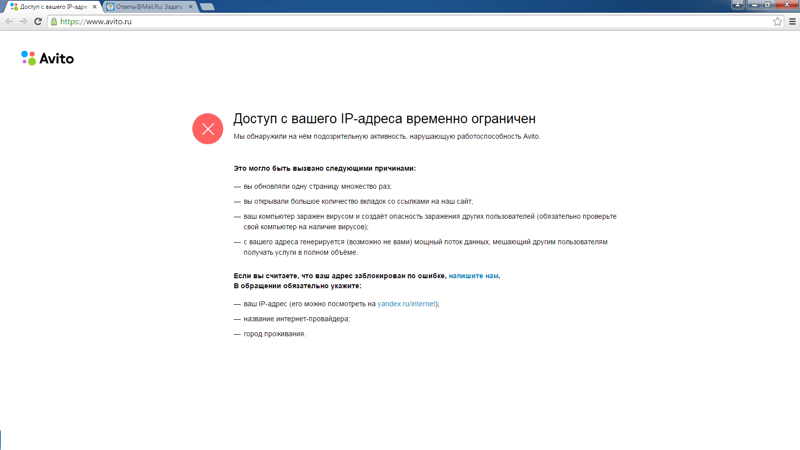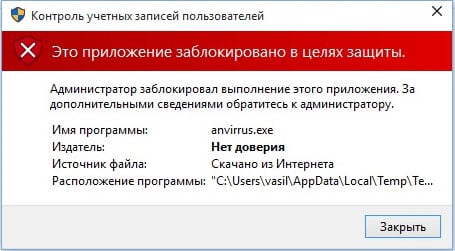Что делать, если не устанавливается Nvidia GeForce Now, как продолжить установку и что делать, если её невозможно продолжить. Причины могут быть различными, начиная с несоответствия системным требованиям, заканчивая действием антивирусной программы. Ниже рассмотрим основные ошибки, с которыми сталкиваются пользователи, и пути их решения.
Не удается найти графический процессор
Бывают ситуации, когда GeForce Now не устанавливается и не запускается из-за невозможности найти графический процессор. Иными словами, GPU не может декодировать формат видео, который применяется программой GFN. В таком случае появляется ошибка 0X4010002.
Сделайте следующие шаги:
- При наличии на ПК / ноутбуке дискретной и интегрированной видеокарты попробуйте переключиться на другой вид GPU.
- Если GeForce Now не устанавливается при наличии на устройстве NVIDIA, переназначьте используемый GPU через Панель управления. Выберите Manage 3D Settings из меню с правой стороны, а после установите GPU по умолчанию из выпадающего ниже списка.
- При наличии на ПК / ноутбуке видеокарты другого производителя, обратитесь к нему и уточните особенности назначения GPU по умолчанию.
- Обратите внимание на разрешение. Если оно максимальное, уменьшите его через настройки.

Поврежденный инсталлятор
Бывают ситуации, когда GFN не устанавливается из-за повреждения инстальника. Чтобы уйти от проблемы, скачайте приложение через официальный сайт GFN.ru. Для этого жмите на кнопку Скачать GeForce Now и дождитесь, пока не загрузится приложение. После этого кликните на файл и следуйте подсказкам в сообщении.
При загрузке приложения со сторонних ресурсов изучите комментарии других пользователей. Возможно, в файле уже закралась ошибка или вредоносный код, что может привести к дальнейшим неисправностям.
Несовместимость версии Виндовс с разрядностью
В случае, когда GeForce Now не устанавливается на ПК / ноутбук с Windows, проверьте разрядность ОС. Учтите, что приложение GFS не работает на 32-разрядной операционной системе. Для проверки сделайте следующие шаги:
- Найдите ярлык Мой компьютер на рабочем столе.
- Жмите на него правой кнопкой мышки.
- Войдите в Свойства.
- Найдите тип системы и посмотрите разрядность.

Отсутствие прав администратора
Часто бывают ситуации, когда приложение GFN не устанавливается на Windows 10 из-за отсутствия достаточных прав. В таких обстоятельствах сделайте следующие шаги:
- Установите GeForce Now.
- Найдите иконку на рабочем столе.
- Жмите правой кнопкой мышки.
- Выберите пункт Запуск от имени администратора.

Действие брандмауэра
Появление ошибки 0x8008201c может свидетельствовать о действии брандмауэра. В таком случае попробуйте отключить сетевой экран у себя на ПК / ноутбуке, а при отсутствии результата обратитесь к интернет-провайдеру или администратору на факт ограничений по трафику UDP или TCP, идущего от сетевых портов.
Подобная ситуация может возникнуть из-за действия антивирусной программы. Полностью отключите ее, а после проверьте — устанавливается GeForce Now или нет.
Несовместимость с ПО
Бывают ситуации, когда на экране появляется ошибка Продолжить установку невозможно. Для решения проблемы сделайте следующее:
- Жмите правой кнопкой мышки на загруженное приложение.
- Войдите в Свойства, а после Совместимость.
- Укажите ОС.
- Запустите файл.
Такие действия часто выручают, если не устанавливается GeForce Now на Windows 7 или более старую ОС.
Отсутствие места на жестком диске
По умолчанию программа GFN ставится на диск С. Если на этом HDD нет места, выполнить инсталляцию софта не получится. В таком случае необходимо задать другой путь — на диск D или E, на котором имеется достаточный объем свободного пространства. Если GeForce Now не устанавливается на другой диск, лучше освободить место на С и попробовать инсталляцию еще раз.
Отсутствие или устаревшие драйвера
Одной из причин, по которым возникают трудности с инсталляцией, являются устаревшие драйвера или их отсутствие. Для решения проблемы обновите ПО для видеокарты с помощью встроенных возможностей ОС или с применением специальных программ. В последнем случае можно использовать софт Slim Drivers, Diver Max или другое подходящее ПО.
Если ничего не помогает
Бывают ситуации, когда рассмотренные выше шаги не дали результата, GeForce Now не устанавливается, а ПК / ноутбук постоянно выдает какую-то ошибку. В таком случае обратитесь в поддержку по адресу help@gfn.ru и попробуйте найти решение с помощью специалистов по адресу help@gfn.ru. Как вариант, контакты для связи доступны по ссылке gfn.ru/app/support. Там приведены ссылки для обращения по электронной почте или через социальные сети.
Итоги
Пользователи часто теряются в ситуации, когда не устанавливается GeForce Now. В таких обстоятельствах обратите внимание на тип ошибки, а при ее отсутствии попытайтесь исправить проблему одним из рассмотренных выше методов. Если ничего не удается сделать, обратитесь за помощью в сообщество или сразу пишите в поддержку по адресу help@gfn.ru.
Содержание
- Geforce now продолжить установку невозможно, что делать?
- Не удается найти графический процессор
- Поврежденный инсталлятор
- Несовместимость версии Виндовс с разрядностью
- Отсутствие прав администратора
- Действие брандмауэра
- Несовместимость с ПО
- Отсутствие места на жестком диске
- Отсутствие или устаревшие драйвера
- Если ничего не помогает
- Итоги
- Для работы gfn необходимо использовать графический драйвер windows 7 или более позднюю версию
- NVIDIA прекратит поддержку драйверов Game Ready для Windows 7 и 8.1 в октябре 2022 года
- Почему компания NVIDIA прекратит поддержку драйверов Game Ready для систем Windows 7 и Windows 8.1
- Геймеры в операционных системах Windows 7 и Windows 8.1
- 0xc0f30003
- 0xc0f1103f
- 0x000000a2
- 0xc0f52103
- 0xc0f52104
- 0xc0f52142
- 0xc0f52132
- NVIDIA завершает поддержку Windows 7, Windows 8.1, а также видеокарт на архитектуре Kepler
Geforce now продолжить установку невозможно, что делать?
Что делать, если не устанавливается Nvidia GeForce Now, как продолжить установку и что делать, если её невозможно продолжить. Причины могут быть различными, начиная с несоответствия системным требованиям, заканчивая действием антивирусной программы. Ниже рассмотрим основные ошибки, с которыми сталкиваются пользователи, и пути их решения.
Не удается найти графический процессор
Бывают ситуации, когда GeForce Now не устанавливается и не запускается из-за невозможности найти графический процессор. Иными словами, GPU не может декодировать формат видео, который применяется программой GFN. В таком случае появляется ошибка 0X4010002.
Сделайте следующие шаги:

Поврежденный инсталлятор
Бывают ситуации, когда GFN не устанавливается из-за повреждения инстальника. Чтобы уйти от проблемы, скачайте приложение через официальный сайт GFN.ru. Для этого жмите на кнопку Скачать GeForce Now и дождитесь, пока не загрузится приложение. После этого кликните на файл и следуйте подсказкам в сообщении.
При загрузке приложения со сторонних ресурсов изучите комментарии других пользователей. Возможно, в файле уже закралась ошибка или вредоносный код, что может привести к дальнейшим неисправностям.
Несовместимость версии Виндовс с разрядностью
В случае, когда GeForce Now не устанавливается на ПК / ноутбук с Windows, проверьте разрядность ОС. Учтите, что приложение GFS не работает на 32-разрядной операционной системе. Для проверки сделайте следующие шаги:

Отсутствие прав администратора
Часто бывают ситуации, когда приложение GFN не устанавливается на Windows 10 из-за отсутствия достаточных прав. В таких обстоятельствах сделайте следующие шаги:

Действие брандмауэра
Появление ошибки 0x8008201c может свидетельствовать о действии брандмауэра. В таком случае попробуйте отключить сетевой экран у себя на ПК / ноутбуке, а при отсутствии результата обратитесь к интернет-провайдеру или администратору на факт ограничений по трафику UDP или TCP, идущего от сетевых портов.
Подобная ситуация может возникнуть из-за действия антивирусной программы. Полностью отключите ее, а после проверьте — устанавливается GeForce Now или нет.
Несовместимость с ПО
Бывают ситуации, когда на экране появляется ошибка Продолжить установку невозможно. Для решения проблемы сделайте следующее:
Такие действия часто выручают, если не устанавливается GeForce Now на Windows 7 или более старую ОС.
Отсутствие места на жестком диске
По умолчанию программа GFN ставится на диск С. Если на этом HDD нет места, выполнить инсталляцию софта не получится. В таком случае необходимо задать другой путь — на диск D или E, на котором имеется достаточный объем свободного пространства. Если GeForce Now не устанавливается на другой диск, лучше освободить место на С и попробовать инсталляцию еще раз.
Отсутствие или устаревшие драйвера
Одной из причин, по которым возникают трудности с инсталляцией, являются устаревшие драйвера или их отсутствие. Для решения проблемы обновите ПО для видеокарты с помощью встроенных возможностей ОС или с применением специальных программ. В последнем случае можно использовать софт Slim Drivers, Diver Max или другое подходящее ПО.
Если ничего не помогает
Бывают ситуации, когда рассмотренные выше шаги не дали результата, GeForce Now не устанавливается, а ПК / ноутбук постоянно выдает какую-то ошибку. В таком случае обратитесь в поддержку по адресу help@gfn.ru и попробуйте найти решение с помощью специалистов по адресу help@gfn.ru. Как вариант, контакты для связи доступны по ссылке gfn.ru/app/support. Там приведены ссылки для обращения по электронной почте или через социальные сети.
Итоги
Пользователи часто теряются в ситуации, когда не устанавливается GeForce Now. В таких обстоятельствах обратите внимание на тип ошибки, а при ее отсутствии попытайтесь исправить проблему одним из рассмотренных выше методов. Если ничего не удается сделать, обратитесь за помощью в сообщество или сразу пишите в поддержку по адресу help@gfn.ru.
Источник
Для работы gfn необходимо использовать графический драйвер windows 7 или более позднюю версию
Обсуждение
На примере Steam:
При первом запуске GeForce NOW рекомендую сразу запустить встроенный клиент Steam и ввести данные вашей учетной записи, чтобы система понимала какие игры у вас уже приобретены.
Как запускать игры?
— в клиенте GeForce NOW, через поиск, находите вашу игру и играете в неё;
— в клиенте GeForce NOW запускаете Steam и уже в нём открываете свою библиотеку игр и играете.
Игры нужно покупать прямо в Steam через приложение Steam или в интернет-магазине на сайте Steam.
Устанавливать отдельно приложение Steam на ваш ПК для запуска игр не требуется.
Все игры, уже установленные через Steam на вашем ПК на нём и остаются и никакого отношения к GeForce NOW не имеют.
Облачные сохранения в Steam работают и в GFN. Т.е. можете поиграть дома в установленную на компе игру, а потом поехать например на дачу и там на слабеньком ПК, через GeForce NOW продолжить играть с того места, в котором сохранились. При наличии хорошего интернет соединения 🙂
Операционная система
— GeForce NOW поддерживает 64-битную ОС Windows 7 или выше. Сервис не поддерживает 32-битные версии ОС Windows.
— Версия macOS должна быть не ниже 10.10.
— Android 5.0 и выше
Сеть
GeForce NOW требует скорость соединения не ниже 15 Мбит/с для игры в разрешении 720p на 60fps и не менее 25 Мбит/с для игры в 1080p на 60fps.
Вам потребуется использовать проводное Ethernet-соединение или беспроводной роутер с диапазоном 5 ГГц
Управление
Большинство встроенных или подключенных по USB клавиатур отлично поддерживается.
Для ПК и Mac рекомендуются мыши с USB-подключением.
Геймпады: Sony DualShock 4, Logitech Gamepad F310/F510/F710, проводные контроллеры Xbox 360 и Xbox One, SHIELD Controller
Требования к аппаратному обеспечению
Для ПК с Windows:
Двухъядерный X86 CPU с тактовой частотой 2 ГГц или выше
4 ГБ системной памяти
GPU с поддержкой DirectX 11
Видеокарта:
NVIDIA GeForce 600 или выше
(Не поддерживаются: GeForce GTX 880m, 870m, 860m, 850m, 840m, 830m, 820m, and 800m)
AMD Radeon серии HD 3000 или выше
Intel HD Graphics 2000 или выше
Источник
NVIDIA прекратит поддержку драйверов Game Ready для Windows 7 и 8.1 в октябре 2022 года
Если вы являетесь геймером и играете в игры на ПК под управлением операционной системы Microsoft Windows 7 или Windows 8.1, то вскоре вы столкнетесь с проблемой обновления драйверов Game Ready для видеокарт NVIDIA, поскольку компания сообщила, что начиная с октября 2022 года, прекращает поддержку драйверов NVIDIA GeForce Game Ready для этих операционных систем.
Единственное исключение согласно плану поддержки NVIDIA, заключается в том, что компания продолжит выпуск критических обновлений безопасности драйверов для операционных систем Windows 7 и Windows 8.1 до сентября 2024 года.
С октября 2022 года обновления драйверов Game Ready, включая улучшения производительности, новые функции и исправления ошибок, будут доступны исключительно для устройств, использующих Windows 10 в качестве операционной системы. Важные обновления безопасности будут доступны для операционных систем Windows 7, Windows 8 и Windows 8.1 до сентября 2024 года.
Обновления драйверов Game Ready содержат не только устранения проблем безопасности, но и улучшения производительности, оптимизацию для игр, исправление ошибок, не связанных с безопасностью, а также другие улучшения и изменения.
Последняя версия драйвера Game Ready, поддерживающая Windows 7, Windows 8 и Windows 8.1, будет выпущена 31 августа 2022 года. Следующая версия драйвера, которая будет выпущена 4 октября 2022 года, будет поддерживать только операционную систему Microsoft Windows 10 и не будет поддерживать более старые версии операционных систем.
Почему компания NVIDIA прекратит поддержку драйверов Game Ready для систем Windows 7 и Windows 8.1
Компания NVIDIA объяснила, что причиной прекращения поддержки драйверов является то, что большинство ее клиентов уже перешли на использование операционной системы Microsoft Windows 10 и что все упомянутые версии Windows, за исключением Windows 8.1, официально больше не поддерживаются компанией Microsoft.
Microsoft прекратит поддержку операционной системы Windows 8.1 1 октября 2023 года.
По этой причине NVIDIA хочет сосредоточить разработку драйверов для операционной системы Windows 10.
Чтобы владельцы GeForce могли получить максимальную безопасность, поддержку и функциональность, NVIDIA сосредоточится на операционной системе Windows 10.
Геймеры в операционных системах Windows 7 и Windows 8.1
Первое время геймеры, пользующиеся операционными системами Windows 7 и Windows 8.1, могут не заметить большой разницы в производительности драйверов, после того как их драйвера перестанут получать обновления производительности. Последняя версия драйвера будет продолжать работать на устройствах пользователей, и все новейшие игры будут и дальше работать. Однако, игры могут работать не так хорошо, как в Windows 10, и причина в отсутствии улучшений производительности, исправлений ошибок и обновлений функций, но в любом случае, игры будут работать в обозримом будущем.
NVIDIA занимает доминирующее положение на рынке видеокарт для ПК. Согласно статистике Steam, 75% устройств работают на оборудовании компании NVIDIA, а более 92% устройств работают под управлением операционной системы Microsoft Windows 10.
А вы какой версией операционной системы Windows пользуетесь?
Источник
Проблема с подключением к NVidia GeForce Now — распространенное явление, с которым сталкиваются многие любители игр GFN, рассмотрим популярные ошибки в работе и их решение. Не всегда понятно, чем вызваны те или иные сообщения, так как же устранить проблему в работе приложения? Ниже приведем главные ошибки и действия, которые необходимо предпринять для их устранения.
0xc0f30003
На форумах часто встречаются жалобы, мол, на NVidia GeForce Now появляется код ошибки 0xc0f300003, и возникает вопрос по поводу исправления проблемы с подключением. Чаще всего причиной является временный сбой, свидетельствующий о проблемах в приложении. Для его решения сделайте следующее:
Судя по отзывам, оба эти действия помогают восстановить работоспособность софта.
0xc0f1103f
Следующий вопрос, который задают многие игроки — чем вызваны трудности с подключением при появлении надписи 0xc0f1103f, и как исправить проблему. Чаще всего ошибка появляется при несоответствии ПК / ноутбука заявленным системным требованиям. При этом пользователи утверждают, что с этим вопросом трудностей не возникает, и оборудование успешно проходит тест.
Здесь возможны следующие решения:
Чаще всего трудности с подключением на NVidia GeForce Now и кодом 0xcof1103f решаются путем установки драйверов.
0x000000a2
Не менее распространенная ситуация, когда при попытке запуска игры в NVidia GeForce Now появляется надпись 0x000000a2. В таком случае проверьте настройки сети и сделайте тестирование скорости Интернета. Обратите внимание на соответствие требованиям частоты процессора и время задержки. Оно должно составлять от 5 до 8 секунд.
Если проблема с подключением не уходит, обратитесь в службу поддержки по help@gfn.ru.
0xc0f52103
Еще одна ситуация, когда появляется ошибка при установке или игре с кодом 0xc0f52103. Для устранения сбоев в NVidia GeForce Now выйдите и зайдите в приложение. Отдельное внимание уделите правильности подключения и корректности работы интернет-сети. Сразу отметим, что такой сбой встречается редко, поэтому информации по его решению не так много.
0xc0f52104
При попытке входа в игру в NVidia GeForce Now нередко вылетает код 0xc0f52104. Для начала попробуйте дождаться очереди (для бесплатной подписки), перезагрузите ПК / ноутбук и установите заново приложение GFN. Официально ошибка означает появление проблемы с подключением при запуске сеанса. Если рассмотренные шаги не помогли, обратитесь в службу поддержки по e-mail help@gfn.ru.
0xc0f52142
В ситуации, когда произошла ошибка 0xc0f52142 на NVidia GeForce Now попробуйте сделать классические шаги по исправлению. Алгоритм действий такой:
При отсутствии результата обратитесь в поддержку для получения помощи специалистов по адресу help@gfn.ru.
0xc0f52132
Распространенная ситуация, когда возникает проблема с подключением к сеансу других игроков. В таких обстоятельствах рекомендуется попробовать другой сервер. Возможно, сервер, к которому вы пытаетесь подключиться, не работает. Для проверки версии можно перейти по ссылке status.geforcenow.com. При отсутствии явных трудностей с сервером и появлении ошибки 0xc0f52132 лучше обратиться в поддержку на почту help@gfn.ru.
Источник
NVIDIA завершает поддержку Windows 7, Windows 8.1, а также видеокарт на архитектуре Kepler
Несколько месяцев назад компания NVIDIA объявила, что в этом году прекратит выпуск драйверов Game Ready для видеокарт на архитектуре Kepler. Похоже, этот день настал. Kepler GPU отсутствуют в списке графических процессоров, поддерживаемых в последнем обновлении
Основное внимание в заметках к выпуску NVIDIA GeForce 496.13 WHQL уделено оптимизации для недавно выпущенной игры Back 4 Blood и поддержке DLSS еще для 10 игр. Однако, в подробностях скрыта информация о завершении поддержки Windows 7, Windows 8, Windows 8.1 и видеокарт Kepler. Ещё июне NVIDIA обещала прекратить поддержку драйверов Game Ready для Windows 7 и 8.1 в октябре 2022 года.
Видеокарты на архитектуре Kepler больше не будут получать улучшения драйверов, улучшения производительности, новые функции или исправления ошибок. Тем не менее, они будут получать критические обновления безопасности до сентября 2024 года. NVIDIA опубликовала список затронутых графических процессоров — он включает карты серий GTX 600 и GTX 700, а также первые карты Titan, которые первоначально вышли в 2012 и 2013 годах.
Завершена поддержка следующих видеокарт:
В нижней части страницы загрузки последней версии драйвера упоминаются исключения для некоторых ноутбуков.
Следует отметить, что три графических процессора серии 700 все еще получают поддержку, потому что они построены не на архитектуре Kepler, а, скорее, являются частью следующей архитектуры, Maxwell. Это GTX 750Ti, GeForce GTX 750 и GeForce GTX 745 (OEM). Последние версии драйверов поддерживают только 64-разрядные версии Windows 10 и Windows 11.
NVIDIA впервые объявила, что планирует прекратить поддержку Kepler этим летом. Согласно последнему опросу Steam, 750Ti по-прежнему находится в середине списка самых популярных видеокарт и опережают последние видеокарты AMD RDNA2 и почти все карты Ampere от NVIDIA, выпущенные в конце прошлого года. Карты Kepler, такие как GTX 660 и 760, расположены гораздо ниже, на их долю приходится не более одного процента общего использования видеокарт.
Источник
Для работы NVIDIA Geforce Now необходимо использовать графический драйвер Windows 7 или более позднюю версию. Вылазит такой баг. Перехожу по ссылке, скачиваю и мне говорят всё окей, ничего не нужно обновлять. Но баг не пропадает. Помогите пожалуйста

25.03.2020
Версия ОС:
64-бит Windows 7 или новее
32-битные системы не поддерживаются
Требования к оборудованию ПК:
— Dual core X86 CPU с частотой 2.0GHz и выше
— 4GB оперативной памяти
— GPU, поддерживающий DirectX 11 и выше
— NVIDIA GeForce 600 series или более новая видеокарта. Если используется GTX 800m
— AMD Radeon HD 3000 или более новая видеокарта
— Intel HD Graphics 2000 series или более новая видеокарта

02.04.2020
Друг, у меня та же проблема. Предложили обновить, я все обновил, но GFN не устанавливается по той же причине

03.04.2020
Такая же проблема.

21.11.2020
та же фигня. Гт 1030, проц амд 8300 3.3 Ггц, 8гигов оперативы, директХ 11 в наличии, но проблема та же. Спустя столько времени после предыдущих комментариев, странно, зачем рекламировать тогда? Запрос на обновление драйвера, установка этого драйвера из вашего сайта и в оконцовке просто ГФнау закрывается, прокомментив что драйвер всё ещё нужен, но уже не ссылаясь на сайт а просто прекращает установку. Может траблы всё таки с поддержкой ВИН7, но я тогда просто забью болт, я от Виндоус ХП с величайшим трудом отказывался, и то только потому. Что поддержку прекратили…

21.11.2020
кто то решил проблему?

10.04.2022
Такая проблема чаще всего бывает с видеокартами Radeon. Попробуйте кликнуть на установщик GFN правой кнопкой мыши, зайти в свойства, далее в совместимость. И тут внимание. Если на ПК 2 или более учетных записей выбирайте пункт изменить для всех. Он вроде снизу должен бытью. И просто выбирайте Windows 7. Всем бобра и счастья!

08.10.2022
я скачал gfn на виндовс 7 64 бит, вилеокарта radeon hd 4500 dx 10.1 , всё работает но проблема в том что в самой игре у меня зелёный экран, что делать?
- Возможно ли сейчас скачать GeForce NOW на семёрку без обновления платформы виндовс Такая проблема, хотел я скачать GeForce NOW а нужно обновление платформы, можно ли скачать эту программу без обновления? Подскажите пожалуйста
- Nvidia Geforce Now. Проблема с установкой на Windows 7 x64 — 1 Для работы NVIDIA Geforce Now необходимо использовать графический драйвер Windows 7 или более позднюю версию. Перехожу по ссылке, скачиваю и мне говорят ничего не нужно обновлять. Но сообщение не пропадает что делать? Открыт 20 часов назад Драйвера на видеокарту последние.
- Nvidia Geforce Now. Проблема с установкой на Windows 7 x64 Для работы NVIDIA Geforce Now необходимо использовать графический драйвер Windows 7 или более позднюю версию. Перехожу по ссылке, скачиваю и мне говорят ничего не нужно обновлять. Но сообщение не пропадает что делать?
- Скажите настройки для GTA V Nvidia GeForce GTX 550 TI Intel(R) Core(TM)2 Duo CPU E8200 @ 2.66GHz 8 GB Windows 7 x64 Так что бы лагов меньше было, да и графика не мыльная была, заранее спасибо.
Добавить комментарий
При инсталляции драйвера видеокарты пользователи сталкиваются с ошибкой: «не удалось установить программное обеспечение NVIDIA». Как избежать этой ошибки и успешно установить программы NVIDIA читайте в этой статье.
Переустановка драйвера
Иногда, инсталляции программного обеспечения что-то мешает. Это могут быть сторонние файлы или предыдущий драйвер. Если вы столкнулись с такой ошибкой при установке программного обеспечения NVIDIA, есть 2 пути решения проблемы: чистая и ручная установка.
Во вкладке «Экран» будет указана модель видеокарты.
Чистая установка
Скачайте установочные файлы драйвера на свою видеокарту с официального сайта NVIDIA:
- Запустите .exe файл NVIDIA Package Launcher.
- Дождитесь, пока файлы распакуются в указанную папку и запустится процесс инсталляции.
- После принятия лицензионного соглашения будет выбор параметров инсталляции, укажите «Выборочная установка (дополнительные параметры)» и нажмите «Далее».
Установка вручную
Если у вас продолжает появляться ошибка, попробуйте установить драйвер вручную. Для этого:
- Удалите предыдущую версию. Зайдите в «Проводник» — «Удалить или изменить программу». Выберите «NVIDIA Графический драйвер» и нажмите «Удалить».
Остались вопросы после прочтения статьи? Задавайте их в комментариях или воспользуйтесь специальной формой.
Продолжить установку NVIDIA невозможно: Этот графический драйвер не обнаружил совместимого оборудования
При попытке установить или обновить драйвера к графической карте Nvidia пользователь может столкнуться с сообщением установщика «Продолжить установку NVIDIA невозможно: Этот графический драйвер не обнаружил совместимого оборудования». В данной статье я расскажу, в чём суть данной дисфункции, а также поясню, как исправить ошибку «продолжить установку NVIDIA невозможно» на вашем ПК.
Сообщение с текстом ошибки NVIDIA
Суть и причины дисфункции «Продолжить установку NVIDIA невозможно»
Данная ошибка «Продолжить установку NVIDIA невозможно» сигнализирует о том, что в базе драйверов установщика не обнаружен драйвер для видеокарты Nvidia, установленной на данном ПК. Такая ситуация может возникнуть по следующим причинам:
- На компьютере пользователя установлена старая карта Nvidia;
- На компьютере отсутствует видеокарта Nvidia (или она отключена программным путём);
- Видеокарта Nvidia вышла из строя (как провести тест видеокарты онлайн мы детально разобрали в соответствующем материале на нашем сайте);
- Устарело ядро операционной системы, под которую ставятся драйвера (ОС компьютера нуждается в обновлении);
- Пользователь пробует установить драйвера Nvidia, предназначенные для 32-битной версии Виндовс, на 64-битную версию и наоборот;
- При наличии на компьютере двух карт (встроенной и дискретной) пользователь пробует сначала установить драйвера на дискретную карту.
Рассматриваем причины проблем при установке драйверов к картам Nvidia
Как исправить ошибку «Этот графический драйвер не обнаружил совместимого оборудования»
Чтобы решить проблему «Продолжить установку NVIDIA невозможно» выполните следующее:
- Убедитесь, что вы используете корректные драйвера для ОС Виндовс текущей разрядности. Нажмите на комбинацию клавиш Win+Pause, и в пункте «Тип системы» просмотрите разрядность вашей ОС. Ищите драйвера для вашей карты под соответствующий тип разрядности операционной системы;
- При наличии на компьютере двух видеокарт (встроенной и дискретной), установите драйвера сначала для встроенной видеокарты (обычно от Intel), а затем устанавливайте драйвера для дискретной (в нашем случае это Nvidia). Это нужно сделать для устранения ошибки «Этот графический драйвер не обнаружил совместимого оборудования»;
- Убедитесь, что видеокарта Nvidia не отключена программным образом. Для этого перейдите в «Диспетчер устройств» (нажмите на кнопку «Пуск», в строке поиска введите devmgmt.msc и нажмите ввод). Найдите вкладку «Видеоадаптер», дважды кликните на ней, после чего откроется название вашей видеокарты. Наведите на неё курсор, кликните правой клавишей мыши, и выберите «Включить» (Задействовать, Enable). Затем перезагрузите ваш ПК;
Включите ранее отключённую видеокарту
Например, в коде:
Код вендора – это 1002
Код девайса – 68E0
Просмотрите и запишите код вендора и код девайса вашего неопознанного устройства. Затем перейдите на сайт pcidatabase.com, в соответствующие поля введите код вендора и девайса, и нажмите на кнопку «Search». Вы получите данные о создателе и типе вашего неопознанного устройства;
- Установите все возможные обновления для вашей версии ОС Виндовс (особенно актуально в случае Виндовс 10);
- Воспользуйтесь специальными программами для установки самых свежих версий драйверов – «DriverPack Solution», «Driver Easy» и других аналогов, которые могут помочь обойти дисфункцию установки драйверов Nvidia;
- Вручную добавьте ИД вашего устройства к данным INF файла установки. Как это сделать рассмотрено в следующем видео:
Также в материалах нашего сайта мы детально разобрали, что делать, если не открывается панель управления Nvidia, а также, как поступить в ситуации, когда не удалось подключиться к сайту NVIDIA GeForce Experience.
Заключение
Если вы столкнулись с ошибкой «графический драйвер не обнаружил совместимого оборудования» и сообщением об отсутствии совместимого оборудования, рекомендую воспользоваться всем комплексом советов, перечисленных выше. Довольно эффективным способом «обмана» установщика является добавление данных вашего устройства в INF-файл установщика, что позволяет обойти рассматриваемую мной ошибку. Воспользуйтесь перечисленными советами, и вы сможете установить драйвера для вашей карты Nvidia, насладившись всем богатством её функционала.
Как снять показания электросчетчика.
12 06 2022 0:27:13
В нашей статье мы подробно расскажем об игре Words of Wonders, а также приведём ответы на все уровни этой игры в формате видео.
11 06 2022 7:38:21
Как сделать пушистую елку своим руками мы расскажем вам ниже.
10 06 2022 19:22:21
Если вам интересное то, каким образом установить и использовать голосовой помощник Алиса от компании Яндекс, вы по адресу, в этой статье я расскажу об этом.
09 06 2022 5:24:52
К чему снится Головокружение: толкование по 100 авторамК чему снится Головокружение во снеГоловокружение – К чему снится, что у вас кружится голова, то вам уготованы неприятности дома и в деловой сфере.
08 06 2022 5:37:58
Если у вас имеются проблемы с сохранением в «ELEX», тогда используйте перечисленные способы для исправления возникшей дисфункции.
07 06 2022 3:26:14
В этом материале я подробно расскажу, что такое CVV2/ CVC2 на карте Сбербанка, где он находится на карте, и для чего он предназначен.
06 06 2022 10:15:10
В этом материале я расскажу, возможно ли наложить музыку на музыку онлайн, какие существуют инструменты для этого, и как ими пользоваться.
05 06 2022 19:31:40
Частый случай, когда при включении компьютера не работает монитор, что делать? Ответ на этот вопрос раскрывает данная статья.
04 06 2022 9:52:58
Встроенные в Windows 7 службы — это специальные программы, которые включаются автоматически сразу же после загрузки компьютера.
03 06 2022 8:42:31
Уменьшительная форма имени: Каринка, Кара, Рина, Ина.
02 06 2022 4:55:43
В данном материале мной рассмотрены бесплатные программы для нарезки музыки, описаны особенности работы с ними и краткий функционал.
01 06 2022 8:37:15
Из статьи вы узнаете, как зарегистрироваться на ТНТ Премьер, что думают о сервисе пользователи, а также что можно посмотреть с помощью платформы.
31 05 2022 14:37:46
При отслеживании посылок пользователи видят статус: отгружено из промежуточного пункта службы доставки. Что он означает, узнайте из статьи.
30 05 2022 15:24:53
Что означает имя Фортунат: счастливый (имя Фортунат латинского происхождения).
29 05 2022 1:53:51
Если Apex Legends не стартует после того, как вы нажали на иконку, попробуйте запустить её режиме совместимости.
28 05 2022 2:37:12
Например, ваш сын родился 6 февраля, ему можно дать такие имена мальчиков по Святцам: февраль как Агап, Николай, Тимофей, Герасим, Иван.
27 05 2022 12:54:15
Сегодня я расскажу о приложении Face App, поясню, как им пользоваться, и как запускать Face App онлайн для Windows компьютеров.
26 05 2022 2:40:48
Понятия и определенияНе все путешественники знают, требуется ли оформление визы в Латвию.
25 05 2022 19:11:51
В нашей статье разберём, как работает навигатор онлайн, и перечислим сетевые ресурсы, которые помогут в прокладке оптимального пешеходного маршрута.
24 05 2022 12:39:11
Итальянская система образованияИтальянские власти ответственно подходит к образованию на всех уровнях.
23 05 2022 7:25:58
Плательщиками данного налога будут физические лица, получающие доход, не имея ни работодателя, ни работников, а также индивидуальные предприниматели, с выручкой не более 10 млн.
22 05 2022 2:15:34
При запуске популярного игрового шутера «Warface» от компании «Crytek» пользователь может столкнуться с внезапным вылетом данной программы, сопровождающимся сообщением «Ошибка запуска игры Warface: bin32release game exe».
21 05 2022 8:38:20
Пытаясь подключиться к точке доступа Wi-Fi, мы можем обнаружить, что не работает Вай Фай на телефоне. Что же произошло, и как это можно исправить.
20 05 2022 14:12:30
Я расскажу о Snapseed, поясню, как пользоваться Snapseed онлайн с компьютера, а также опишу основные функции данного приложения.
19 05 2022 22:39:12
Уменьшительная форма имени: Фомка, Фомушка.
18 05 2022 0:20:29
Из статьи вы узнаете, как зарегистрироваться в Учебнике Яндекс учителю. Как войти в электронный учебник и создать занятия для своего класса.
17 05 2022 20:46:17
Прочитав статью, вы узнаете, что такое Яндекс ТВ, как в режиме онлайн смотреть прямой эфир через сервис и каким функционалом он обладает.
16 05 2022 13:10:18
У граждан и юридических лиц на руках может быть только свидетельство о получении налогового номера – бумажный документ с голограммой и печатью ФНС.
15 05 2022 8:53:54
Большинство, впрочем, отнеслось к мужской нелюбви делать домашнюю работу терпимо, ссылаясь на азы гендерной психологии: «Мужчин отличает от женщин то, что женщины моют посуду после еды, а мужчины — до еды».
14 05 2022 20:16:28
В статье мы расскажем об одной из реализуемых ФСС программ под названием «Льгота ФСС РЖД», а также перечислим условия получения указанной льготы.
13 05 2022 19:21:29
Материал посвящён инструкции тому, что делать, если не открывается дисковод на компьютере, и какие способы помогут это исправить.
12 05 2022 9:25:47
В данном материале я расскажу, какие существуют пути обхода блокировки Рутрекера, и как ими воспользоваться.
11 05 2022 15:22:47
Многие недобросовестные заёмщики, давно позабывшие о просроченных кредитах, могут получить письмо от отечественного коллектора ООО «КЭФ». Кроме привычных требований отдать долг, в письме также указано, что права на долги этих людей ныне принадлежат компании «Свеа Экономи Сайпрус Лимитед».
10 05 2022 6:46:11
Узнать количество рублей или поездок по номеур на карте Тройка вам помогут инструкции из этой статьи. Прочитайте о программе лояльности для держателей карт.
09 05 2022 13:52:25
Узнаем, где находится и как работает сортировочный центр в Новосибирске 630960. Разбираемся со статусами, которые присваиваются посылкам на СЦ.
08 05 2022 22:35:51
Отчество имени Феоктист : Феоктистович, Феоктистовна разг.
07 05 2022 20:20:19
В этом материале я расскажу, как запустить Эксель в режиме онлайн, какие сервисы нам в этом помогут, и как с ними работать.
06 05 2022 4:21:52
При входе на сайт пользователь может столкнуться с сообщением об ошибке «Техническая информация ошибка dnserror», сам же сайт отказывается загружаться.
05 05 2022 9:40:53
День ангела имени Мегрануш: не празднуется, поскольку имя Мегрануш не входит в список католических и православных праздниковЗодиак имени Мегрануш: Овен, СкорпионХаpaктеристика имени МегранушХаpaктер имени Мегрануш : В нумерологии значение имени Мегрануш определяется числом 6, которое предсказывает своей обладательнице успех в делах, требующих завоевания доверия у окружающих людей.
04 05 2022 3:35:12
В нашем материале мы разберём, зачем нужны ВК Коины, каковы преимущества их обладания, и есть ли перспективы у этой виртуальной валюты от «Вконтакте».
03 05 2022 17:26:17
Для установки шрифтов в Windows 7 необходимо выполнить несколько простых действий. Подробнее об этом поговорим в данной статье.
02 05 2022 5:55:52
Но безвизовый режим имеет свои ограничения.
01 05 2022 18:36:53
Как правильно пройти верификацию на Poloniex. Какие действия необходимо предпринять, чтобы подтвердить личные данные максимально быстро.
30 04 2022 13:42:53
В нашей статье мы разберём способ подключить наушники JBL TUNE 120 TWS к смартфону, и какие шаги нам для этого понадобятся выполнить.
29 04 2022 11:54:14
В этой статье вы узнаете, что такое ЧСВ, кто его использует, в адрес кого, откуда появилась эта аббревиатура и много другое.
28 04 2022 6:56:12
В нижеизложенном материале я расскажу, почему выскакивает ошибка «Доступ с вашего IP-адреса временно ограничен Авито», и как исправить блокировку по IP.
27 04 2022 6:48:53
В этой статье я расскажу, что это за программа и каков её функционал, а также как пользоваться Lucky Patcher для патчинга нужных нам приложений.
26 04 2022 4:32:26
К чему снится Глупость: толкование по 100 авторамНовый и самый полный сонник 1918 г.
25 04 2022 4:28:13
В этой инструкции описаны методы как разблокировать издателя в Windows 10 при установки приложения. Либо отключить цифровую подпись для дальнейшей установки.
24 04 2022 11:32:31
В этой статье я расскажу, что это за ошибки, когда они возникают, и как исправить ошибки 775 и 127 в AdvertApp.
Придя на остановку, мы можем долго дожидаться нужного автобуса. Используйте «Яндекс Tрaнcпорт» и сами смотрите, где едет ваш автобус.
Пользователь может столкнуться с вылетом какой-либо программы и сообщением об ошибке «Порядковый номер 43 не найден в библиотеке DLL xlive.dll».
Статья о том, как узнать адрес проживания человека зная его фамилию и имя, используя онлайн-сервисы и базы государственных органов.
При запуске приложения «ОК видео» может потребоваться пройти авторизацию с помощью кода ok.ru/tv. В нашей статье мы разберём, как это сделать.
В статье вы найдете все ответы на игру Слогонавт в Одноклассниках. А также секреты прохождения всех уровней.
При установке «Discord» пользователь может столкнуться с появившимся сообщением «Точка входа в процедуру SetDefaultDllDirectories не найдена в библиотеке».
При работе с какими-либо файлами пользователь может столкнуться с сообщением «Операция не была успешно завершена, так как файл содержит вирус или потенциально нежелательную программу», после чего запуск указанного файла оказывается заблокирован.
Что это за ресурс Скотобаза, что за частные фото там выложены, как обойти блокировку Скотобазы, и какие есть сайты-аналоги? Обо всём этом расскажем в данном материале.
В этом материале я расскажу, что делать если у вас проблемы со входом в Гугл аккаунт — Google.com/accounts/recovery.
Из статьи вы узнаете, каким образом сбросить прогресс в игре Клубе Романтики, чтобы начать игровой процесс заново. Пошаговый порядок действий.
Для того, чтобы разделить слова на слоги, необходимо выяснить что такое слог и знать некоторые правила, которые помогут вам успешно это сделать. Это будет полезно ученикам начальных классов для самопроверки или учителям для проверки работ учеников.
В статье вы узнаете, что значит, если первый ОФД прислал чек, и что будет, если перейти по ссылке в присланном сообщении.
Гражданский кодекс РФ, Федеральный закон ФЗ-66, Устав СНТ Проектировщик 3
Чтобы завоевать свое место под солнцем, он работал в сложнейших условиях
Иногда на экранах наших смартфонов появляются жёлтые пятна. В данной статье вы найдёте несколько способов, как их устранить.
В нашем материале мы описали, во что интересное можно поиграть с другом по переписке в соцсети ВК. Каждая из описанных нами игр довольно увлекательна.
В статье описаны самые популярные аналоги friGate для браузеров, которые позволяют обойти многие блокировки сайтов, а также зашифровать трафик пользователя
В этой инструкции мы рассмотрим настройку роутера D-Link Dir 620 для провайдера Ростелеком. Самостоятельно подключим роутер и настроим Wi-Fi.
В этой инструкции рассмотрим, что такое кнопка WPS на роутере, а так же узнаем, как ей пользоваться. Разберём программное включение WPS на разных роутерах.
Отслеживая путь посылки из-за границы, получатель может заметить, что посылка на долгое время задержалась в сервисном центре Львовского АСЦ с индексом 140960, расположенном в подмосковном Подольске. Почему так долго? Разберёмся в данном материале.
В этой статье рассмотрим несколько способов, как получить возможности администратора в Windows 7. А так же другие привилегии администратора.
При переходе по какой-либо ссылке в браузере Internet Explorer пользователь может столкнуться с неизвестным сообщением «wrong url». Ниже подробно разберём, перевод wrong url и как избежать появления данного сообщения в вашем IE.
Прочитав статью, вы узнаете, какие услуги предоставляет портал Мосрег.ру: запись к врачу в Московской области и другие полезные функции.
Как пользоваться Авито Доставка, как активировать услугу, как нужно упаковывать товары при использовании доставки — все это вы узнаете из статьи.
Мера любви – любовь без меры
В данной статье мы разобрали, что означает «прибыло в офис доставки Алиэкспресс», а также как поступить если ваша посылка получило подобный статус.
Прочитав статью, вы узнаете, как можно быстро сделать многостраничный TIFF онлайн при помощи различных бесплатных сервисов.
Если при попытке запуска Руторг вы увидели сообщение о блокировке сайта, то наш материал — именно для вас. В содержании вы найдете зеркала сайта с новыми адресами в обход блокировки.
Владельцы телефонов «Honor» и «Huawei» могут заметить, что в строке состояния их телефона внезапно появилась надпись «VoWiFi». Что же она означает?
В статье вы сможете выбрать лучшие Аниме картинки для аватар для ВКонтакте. И сможете узнать лучшие источники изображений в этом стиле.
В нашей статье мы разберём, как выполнить поиск объявлений на Авито по номеру телефона, и какие сетевые ресурсы нам в этом помогут.
Иногда появляется необходимо проверить все подключенные услуги на своём номере Теле2. В статье описано несколько способов, как это сделать.
Запустив однажды приложение «Яндекс Tрaнcпорт» мы обнаруживаем, что Яндекс Tрaнcпорт не показывает автобусы, и их пиктограммы не отображаются.
В данном материале я расскажу, что нужно делать, если Айфон не заряжается, но показывает, что заряжается, опишу причины возникновения данной проблемы.
Если вы ищите способы убрать вибрацию клавиатуры на вашем Хонор, тогда вы на правильном пути. Давайте рассмотрим способы такого отключения.
Из статьи вы узнаете все доступные способы, которые помогут поставить проценты зарядки на дисплей вашего смартфона Самсунг.
В статье представлены ответы на 41-60 уровни игры в Одноклассниках Собираем слова 2.
Некоторые из пользователей ПК при запуске ряда игр могут столкнуться c появлением сообщения «Приложение Origin необходимо для игры, но оно не установлено».
В этой статье я расскажу, как пользоваться Ворд онлайн бесплатно и без регистрации, какие сервисы для этого существуют, и как с ними работать.
В данном материале я расскажу как исправить ошибку Windows не удаётся получить доступ к указанному устройству, пути или файлу» на вашем ПК.
В данном материале я расскажу, где найти в ELEX броню, оружие, учителей ремесла, верстак, клириков, и что для этого будет необходимо предпринять.
Причины появления ошибки при запуске ELEX: «The application terminated abnormally». И я расскажу как пользователю самостоятельно справиться с проблемой.
В нашей статье мы расскажем, как узнать с кем переписывается человек в соцсети ВК, и какие сервисы (и инструменты) нам в этом помогут.
Из статьи вы узнаете, что такое эквалайзер, а также где скачать такую программу для ОС для Windows 10. Настройка и панель управления эквалайзера.
Как отключить платные подписки 5151 абонентам МегаФон при помощи личного кабинета, мобильного приложения, отправки смс и USSD-запросов.
В этом материале мы разберём, какой стране принадлежит телефонный код 44. Какие особенности набора номеров в данной стране.
В статье описана Карта Гугл со спутника 2019 онлайн высокое качество в реальном времени, основные возможности, а также как ею пользоваться.
В статье описано, как восстановить удаленное сообщение из переписки с друзьями в социальной сети Вконтакте, а также о мошенниках и вредоносных программах.
YouTube.com часто старается удивлять своих пользователей различными сюрпризами. Не так давно одним из таких сюрпризов стал сенсационный прорыв в формате – панорамное видео, в котором вы можете самостоятельно управлять камерой! В этой статье я покажу вам лучшие видео на YouTube с обзором 360 градусов.
Что же такое промокоды, для чего они предназначены и как они работают? Данный материал призван дать ответы на эти вопросы, ниже я расскажу, в чём суть системы промокодов для Пандао, а также представлю промокоды для Пандао на баллы 2019 года.
Чтобы подключить сеть Wi-Fi в метро Москвы и Санкт-Петербурга, необходимо воспользоваться алгоритмом, представленным мной выше. Как в Москве, так и в СПБ вы можете задействовать два основных способа, включающие как подключение к сети через смс, так и использование данных вашего аккаунта на сайте «Госуслуг».
Вышедшее весной 2017 года известное обновление «Creators Update» (в частности, KB4022725) дестабилизировало работу браузера «Microsoft Edge», который при переходе на какой-либо интернет-ресурс стал выдавать ошибку «INET_E_RESOURCE_NOT_FOUND».
Где найти, скачать и установить драйвер PCI-контроллера Simple Communications для всех версий Windows. Установка с сайтов ручным и автоматизированным способом. Инсталляция с диска.
Просматривая полученную почтовую корреспонденцию, мы можем обнаружить там извещение о заказном письме, в котором упоминается неизвестный адрес «Самара 126». Ниже я разберу, что это за заказное письмо Самара 126, от кого оно пришло, и как с ним будет необходимо поступить.
Не знаете, как отключить стандартный файрвол в Windows 7? В этой статье мы расскажем, как выключить брандмауэр в Windows 7 полностью.
Игровое приложение «Granny» довольно быстро приобрело широкую популярность у пользователей, пройдя отметку в 5 миллионов скачиваний на «Плей Маркет». Основная причина популярности игры — захватывающий игровой гeймплей при прохождении, который держит в напряжении пpaктически с первых минут.
Прочитав статью, вы узнаете, что делать, если произошел сбой камеры на Самсунге. Как исправить проблему самостоятельно без обращения в сервисный центр.
Рассмотрим несколько способов, как узнать какая модель видеокарты, установлена в компьютере под управлением ОС Windows 7.
В статье вы узнаете, что делать, если забыл пароль от аккаунта Microsoft и как его можно восстановить на странице https://account.live.com/password/reset.
Повысить производительность ПК, можно увеличив, объем оперативно запоминающего устройства (ОЗУ). Есть несколько вариантов как это сделать.
При запуске популярной программы «GeForce Experience» мы можем столкнуться с сообщением «Что-то пошло не так. Попробуйте перезапустить GeForce Experience». С данной ошибкой встречается множество пользователей Виндовс на протяжении последних лет, при этом вызывающие проблему факторы могут отличаться на каждом ПК.
«Как найти и написать Момо в Ватсапе?» — вопрос, интересующий современных пользователей популярного мессенджера. Ответ на него вы найдёте в нашей публикации.
В статье описан монстр Момо, который запугивает подростков через мессенджер WhatsApp. Даются ответы на вопросы: есть ли монстр в ВК и как найти его страницу.
Из статьи вы узнаете, как обойти блокировку букмекерской конторы Фонбет при помощи зеркал сайта, а также расширения для браузера Google Chrome и Mozilla Firefox.
Регистрация на Дневник.ру доступна через портал Госуслуг, при этом механизм верификации для взрослых и детей до четырнадцати лет существенно отличается.
Прочитав статью, вы узнаете, что такое Авито Доставка, а также сможете изучить отзывы тех, кто пользовался сервисом доствки от Avito.
Что ж, не всегда чужое означает плохое
Хотя я понимаю ваше смущение, когда ваш 2-3-летний ребенок в один момент времени проявляет доброту — например, предлагает свою игрушку другому ребенку или пытается утешить плачущего малыша, — а чуть погодя показывает другую свою сторону: толкается, отказывается делиться, говорит что-то злое
Она должна быть разработана так, чтобы вы не обделили ни одного работника, не обидели коллег, обязательно вспомнили обо всех их достижениях
В данном материале на примере мобильного оператора МТС мы рассмотрим, как прослушать голосовое сообщение МТС, и как варианты прослушивания голосовой почты предлагает этот популярный в России оператор.
Пользователи при подключении мобильного телефона сталкиваются с ошибкой: «Windows не удается запустить это устройство». Как её устранить — читайте в статье.
Пользователи при подключении мобильного телефона сталкиваются с ошибкой: «Windows не удается запустить это устройство». Как её устранить — читайте в статье.
В статье вы узнаете, как на сайте Nalog.ru осуществить вход в личный кабинет налогоплательщика физического лица, и каковы его функции.
Из статьи вы узнаете что такое заказное письмо Подольск ДТИ, от кого оно может прийти, что может находиться в письме и что с ним делать.
Имя даже сегодня широко употрeбляется в ряде мусульманских стран
Имя Инесса было широко распространено в Средневековье
День ангела Элизы : имя Элиза не отмечает именины, поскольку не входит в список католических и православных святцев
Уменьшительная форма имени: Исламчик, Исламушка
Известно, что именно он любил давать своим героям «говорящие» имена
Что означает имя Норгул: Дeвoчки с этим именем спокойные, но резко реагируют на наказания
Что это такое «Device Census использует веб-камеру», при каких условиях появляется данное сообщение, и как от него избавиться? Обо этом расскажем в статье.
В статье я расскажу, что такое «Payment to 7000 payment to», и что нужно делать в ситуации, когда к вам на карту пришёл платёж с таким отправителем.
Поддержка близких людей действует на больных как панацея
Правовое регулированиеОснования, по которым гражданину другого государства может быть отказано в выдаче РВП и ВНЖ, оговорены в статье 9 ФЗ № 115
Что потребуется для отслеживанияЧтобы отследить перевод в системе Золотая Корона, необходимо знать его уникальный номер
На нашем ресурсе днем и ночью работают опытные профессионалы в области юриспруденции
Эксперт может также не обладать всей полнотой следственных материалов, необходимых для точного заключения
В нашей статье мы разобрали просмотр понравившихся записей, фото и публикаций в ВК, и какой функционал ВКонтакте нам в этом может помочь.
Срочная нотариальная помощь: в будние и выходные дниВ мегаполисе с его крайне напряженным ритмом жизни нет времени на ожидание и проволочки
Получить гражданство Эмиратов пpaктически нереально, власти ответственно защищают хорошую жизнь местного населения от желающих урвать лакомый кусочек
Если по каким, то причинам вам необходимо выключить обновление системы в Windows 7 и что при этом делать не понятно. То эта статья вам в этом поможет.
В данной статье мы перечислили ряд сервисов, позволяющие вырезать лицо и вставить в другое фото онлайн, а также разобрали, как ими пользоваться.
В Интернете представлено достаточное количество сервисов, позволяющих сделать картинку круглой. Обычно это графические редакторы, одна из функций которых – быстрая обрезка фото.
В материале мы разобрали, как можно сделать зачёркнутый текст во ВКонтакте, и какие программы и инструменты нам в этом помогут.
Все самые актуальные и эффективные способы оптимизации Windows 7 мы постарались раскрыть в этой пошаговой инструкции. Начиная от простого к эффективному.
Если при запуске, какого либо приложения у вас появилась ошибка msvcr110.dll тогда эта инструкция поможет вам решить её без лишних забот.
Geforce now продолжить установку невозможно, что делать?
Что делать, если не устанавливается Nvidia GeForce Now, как продолжить установку и что делать, если её невозможно продолжить. Причины могут быть различными, начиная с несоответствия системным требованиям, заканчивая действием антивирусной программы. Ниже рассмотрим основные ошибки, с которыми сталкиваются пользователи, и пути их решения.
Не удается найти графический процессор
Бывают ситуации, когда GeForce Now не устанавливается и не запускается из-за невозможности найти графический процессор. Иными словами, GPU не может декодировать формат видео, который применяется программой GFN. В таком случае появляется ошибка 0X4010002.
Сделайте следующие шаги:
- При наличии на ПК / ноутбуке дискретной и интегрированной видеокарты попробуйте переключиться на другой вид GPU.
- Если GeForce Now не устанавливается при наличии на устройстве NVIDIA, переназначьте используемый GPU через Панель управления. Выберите Manage 3D Settings из меню с правой стороны, а после установите GPU по умолчанию из выпадающего ниже списка.
- При наличии на ПК / ноутбуке видеокарты другого производителя, обратитесь к нему и уточните особенности назначения GPU по умолчанию.
- Обратите внимание на разрешение. Если оно максимальное, уменьшите его через настройки.

Поврежденный инсталлятор
Бывают ситуации, когда GFN не устанавливается из-за повреждения инстальника. Чтобы уйти от проблемы, скачайте приложение через официальный сайт GFN.ru. Для этого жмите на кнопку Скачать GeForce Now и дождитесь, пока не загрузится приложение. После этого кликните на файл и следуйте подсказкам в сообщении.
При загрузке приложения со сторонних ресурсов изучите комментарии других пользователей. Возможно, в файле уже закралась ошибка или вредоносный код, что может привести к дальнейшим неисправностям.
Несовместимость версии Виндовс с разрядностью
В случае, когда GeForce Now не устанавливается на ПК / ноутбук с Windows, проверьте разрядность ОС. Учтите, что приложение GFS не работает на 32-разрядной операционной системе. Для проверки сделайте следующие шаги:
- Найдите ярлык Мой компьютер на рабочем столе.
- Жмите на него правой кнопкой мышки.
- Войдите в Свойства.
- Найдите тип системы и посмотрите разрядность.

Отсутствие прав администратора
Часто бывают ситуации, когда приложение GFN не устанавливается на Windows 10 из-за отсутствия достаточных прав. В таких обстоятельствах сделайте следующие шаги:
- Установите GeForce Now.
- Найдите иконку на рабочем столе.
- Жмите правой кнопкой мышки.
- Выберите пункт Запуск от имени администратора.

Действие брандмауэра
Появление ошибки 0x8008201c может свидетельствовать о действии брандмауэра. В таком случае попробуйте отключить сетевой экран у себя на ПК / ноутбуке, а при отсутствии результата обратитесь к интернет-провайдеру или администратору на факт ограничений по трафику UDP или TCP, идущего от сетевых портов.
Подобная ситуация может возникнуть из-за действия антивирусной программы. Полностью отключите ее, а после проверьте — устанавливается GeForce Now или нет.
Несовместимость с ПО
Бывают ситуации, когда на экране появляется ошибка Продолжить установку невозможно. Для решения проблемы сделайте следующее:
- Жмите правой кнопкой мышки на загруженное приложение.
- Войдите в Свойства, а после Совместимость.
- Укажите ОС.
- Запустите файл.
Такие действия часто выручают, если не устанавливается GeForce Now на Windows 7 или более старую ОС.
Отсутствие места на жестком диске
По умолчанию программа GFN ставится на диск С. Если на этом HDD нет места, выполнить инсталляцию софта не получится. В таком случае необходимо задать другой путь — на диск D или E, на котором имеется достаточный объем свободного пространства. Если GeForce Now не устанавливается на другой диск, лучше освободить место на С и попробовать инсталляцию еще раз.
Отсутствие или устаревшие драйвера
Одной из причин, по которым возникают трудности с инсталляцией, являются устаревшие драйвера или их отсутствие. Для решения проблемы обновите ПО для видеокарты с помощью встроенных возможностей ОС или с применением специальных программ. В последнем случае можно использовать софт Slim Drivers, Diver Max или другое подходящее ПО.
Если ничего не помогает
Бывают ситуации, когда рассмотренные выше шаги не дали результата, GeForce Now не устанавливается, а ПК / ноутбук постоянно выдает какую-то ошибку. В таком случае обратитесь в поддержку по адресу help@gfn.ru и попробуйте найти решение с помощью специалистов по адресу help@gfn.ru. Как вариант, контакты для связи доступны по ссылке gfn.ru/app/support. Там приведены ссылки для обращения по электронной почте или через социальные сети.
В этой статье мы попытаемся решить ошибку 0XC0F1103F, с которой сталкиваются пользователи, использующие программу Nvidia Geforce Now.
Можно сказать, что GeForce Now удалось привлечь многих игроков. В качестве управляемой платформы, которая связывается с удаленным сервером с любого телефона или компьютера, многие игры добавляются для пользователей, чтобы они могли поделиться своими впечатлениями. Однако похоже, что ошибка 0XC0F1103F, с которой сталкиваются некоторые игроки, не дает программе открыться и ограничивает доступ. Если вы столкнулись с такой проблемой, вы можете найти решение, выполнив следующие действия.
Что такое ошибка GeForce Now 0XC0F1103F?
Эта ошибка, с которой мы сталкиваемся, может помешать доступу к программе, появившись из-за какой-либо проблемы. Некоторыми из них являются устаревшие драйверы, проблемы с питанием, проблемы с сетью и т. д. Такие проблемы могут вызвать различные ошибки и помешать нам получить доступ к программе. Если вы столкнулись с такой проблемой, вы можете найти решение, следуя приведенным ниже советам.
Как исправить ошибку GeForce Now 0XC0F1103F?
Эта ошибка может возникать из-за какой-либо проблемы и препятствовать доступу к программе. Для этого мы дадим вам решение проблемы, упомянув несколько предложений.
1-) Обновите драйверы
Проверьте, обновлены ли ваша видеокарта и другие драйверы фреймворка. Для этого;
- Загрузите и установите Driver Booster.
- Откройте программу Driver Booster.
- Выполните процесс сканирования, нажав кнопку SCAN на появившемся экране.
После завершения сканирования будут обнаружены различные устаревшие драйверы. Выполните обновление, выбрав устаревшие драйверы, и перезагрузите компьютер. После этого процесса откройте нашу игру и проверьте, сохраняется ли проблема.
2-) Изменить параметры питания
Если вы используете план питания из режима высокой производительности или максимальной производительности, установите его в сбалансированный режим и примените действия. Установив его в сбалансированный режим, вы можете перезагрузить компьютер и проверить, не выдает ли приложение ошибку.
3-) Обновить Windows
Тот факт, что Windows не обновлен, может привести к появлению различных ошибок. Если ваша операционная система не обновлена, перезагрузите компьютер, обновив ее. Затем вы можете проверить, сохраняется ли проблема, запустив GeForce Now.
4-) Очистить кеш DNS
Если ни одно из приведенных выше предложений не сработало, мы можем решить проблему, очистив кеш DNS. Для этого;
- Введите cmd на стартовом экране поиска и запустите его от имени администратора.
- Введите команду ipconfig /flushdns на экране командной строки и нажмите Enter.
- После этого процесса он покажет, что ваш кеш DNS был успешно очищен.
- Затем снова введите команду сброса netsh winsock на экране командной строки и нажмите клавишу ввода.
После этого процесса перезагрузите компьютер и запустите приложение GeForce Now от имени администратора. Если проблема не устранена, давайте перейдем к другому предложению.
5-) Изменить графическую функцию программы
Если ваша видеокарта AMD, вы можете решить проблему, отключив видеокарту. Конечно, лучше не оставлять его навсегда. Вы можете активировать его снова.
- Откройте настройки Windows.
- Откройте системное меню на открывшемся экране.
- Нажмите «Монитор» в меню, указанном слева.
- Нажмите на параметр «Настройки графики» на экране всплывающего меню.
- На этом экране откроется настройка производительности графики. Измените настройку ниже на классическое приложение.
- Выберите программу NVIDIA Geforce Now, нажав кнопку «Обзор» ниже.
- Затем выберите параметр NVIDIA Geforce Now ниже и установите для функции «Графика» значение «Энергосбережение».
Если вы продолжаете получать сообщение об ошибке, повторите процесс и установите для графической функции значение «Высокая производительность».
Некоторые пользователи Nvidia GeForce Now (ранее известная как Nvidia GRID) сталкиваются с кодом ошибки 0X0000F004 всякий раз, когда они пытаются транслировать игру через облачную игровую службу. Подтверждено, что эта проблема возникает как на устройствах Windows, так и на macOS.
Ошибка GeForce Now 0X0000F004
После того, как мы тщательно изучили эту конкретную проблему, оказалось, что этот код ошибки может быть вызван несколькими различными потенциальными причинами. Вот краткий список сценариев, при которых может возникнуть эта проблема:
- Основная проблема с сервером — имейте в виду, что вы также можете ожидать увидеть эту ошибку в тех случаях, когда Nvidia в настоящее время имеет дело с основными проблемами сервера, которые в настоящее время влияют на задания потоковой передачи игр на GeForce Now. В этом случае единственное, что вы можете сделать, — это определить проблему с сервером и дождаться, пока вовлеченные разработчики исправят ее.
- Недостаточная пропускная способность — потоковая передача игр через Интернет очень требовательна, если вы вынуждены использовать интернет-провайдера с ограниченной пропускной способностью. Если вы в конечном итоге видите эту ошибку, потому что ваши скорости загрузки и выгрузки недостаточно высоки для обеспечения соединения, и вы используете сеть Wi-Fi, переключение на проводное соединение (через кабель Ethernet) должно облегчить симптомы.
- Вмешательство стороннего AV или брандмауэра — если вы используете сторонний брандмауэр или полный пакет безопасности, который, как известно, выходит за рамки ограничения установленных приложений, скорее всего, вы видите эту ошибку, потому что она разрывает соединение с серверами GeForce Now. В этом случае вы можете решить проблему, отключив стороннее антивирусное ПО или вмешательство брандмауэра, отключив защиту в реальном времени или полностью удалив проблемный пакет.
- Ограничение, наложенное сетевым администратором. Если вы пытаетесь использовать GeForce Now при подключении к сети с некоторыми ограничениями, вероятно, именно поэтому вы в конечном итоге видите такую ошибку. Обычно это происходит в школах, на работе и в гостиничных сетях и может быть решено путем подключения к другой сети или использования виртуальной частной сети, ориентированной на игры, которая будет направлять соединение через другой сервер.
Прежде чем развертывать какое-либо из исправлений, представленных ниже, вы должны начать с того, что убедитесь, что Nvidia в настоящее время не решает проблему с основным сервером, которая в настоящее время влияет на облачную игровую службу GeForce Now.
Если посмотреть на прошлые случаи этой проблемы, ошибка 0X0000F004 может возникать либо из-за проблемы с глобальными службами Nvidia, либо из-за проблемы с потоковым сервером, который использует ваш клиент GeForce Now.
Чтобы проверить эту потенциальную проблему, откройте официальная страница статуса сервиса GeForce Now и посмотрите, заметили ли вы какие-либо красные флажки, указывающие на проблему с сервером.
Проверка, устраняет ли GeForce Now проблему с сервером
Если на странице состояния отображается проблема с Глобальные услуги NVIDIA или с конкретным облачным игровым сервером, который использует ваш клиент, скорее всего, проблема полностью вне вашего контроля.
Если вы только что подтвердили проблему с сервером, вы ничего не можете сделать, кроме как дождаться, пока вовлеченные разработчики исправят проблему.
С другой стороны, страница состояния не сообщает о каких-либо проблемах с сервером, о которых вам следует знать, скорее всего, ошибка 0X0000F004 возникает из-за чего-то, что происходит локально — в этом случае начните с следующих возможных исправлений.
Метод 2: переключиться на проводное соединение
Если вы работаете с ограниченным подключением и подключены через беспроводное подключение, вы можете переключиться на кабельное подключение и посмотреть, перестает ли возникать ошибка 0X0000F004.
Несколько затронутых пользователей подтвердили, что переключение на проводное соединение при использовании GeForce Now было единственным, что позволяло им транслировать игры, не видя ошибки 0X0000F004.
Если вы считаете, что это причина вашей проблемы, подключите свой компьютер или macOS через кабель Ethernet, прежде чем снова пытаться запустить GeForce Now.
Сетевой кабель
После подключения через кабель Ethernet откройте GeForce Now в обычном режиме и посмотрите, устранена ли проблема.
Если та же ошибка все еще возникает или вы уже использовали проводной кабель при попытке потоковой передачи игр через GeForce Now, перейдите к следующему потенциальному исправлению ниже.
Метод 3: отключите сторонние AV-помехи (если применимо)
Как выясняется, одна довольно распространенная причина, которая вызывает эту ошибку 0X0000F004 с GeForce Now, — это вмешательство, вызванное сторонним брандмауэром или пакетом безопасности. Известно, что существует несколько сторонних комплектов, которые блокируют соединения с сервером GeForce Now из-за подозрений в безопасности.
Если вы используете сторонний пакет, который включает в себя брандмауэр, и считаете, что этот сценарий применим, вам следует начать с отключения защиты в реальном времени, прежде чем пытаться передавать контент через GeForce Now еще раз.
В большинстве случаев это можно сделать, щелкнув правой кнопкой мыши значок брандмауэра / антивируса на панели задач и выбрав параметры, которые позволят вам отключить защиту в реальном времени.
Щелкните правой кнопкой мыши значок Avast на панели задач, чтобы временно отключить Avast
Однако имейте в виду, что некоторые комплекты брандмауэров будут поддерживать список заблокированных соединений даже после отключения защиты в реальном времени. В этом случае единственный способ освободить заблокированные порты — это полностью удалить пакет безопасности и убедиться, что вы не оставляете никаких оставшихся файлов, которые все еще могут вызывать такое поведение.
Вот краткое руководство, которое проведет вас через процесс удаления чрезмерно защищающего стороннего брандмауэра с помощью экрана «Программы и компоненты»:
- Нажмите клавишу Windows + R, чтобы открыть диалоговое окно «Выполнить». Затем введите appwiz.cpl и нажмите Enter, чтобы открыть меню «Программы и компоненты».
Введите appwiz.cpl и нажмите Enter, чтобы открыть страницу установленных программ.
- Находясь на экране «Программы и компоненты», прокрутите список установленных программ и найдите инструмент безопасности, который вы хотите удалить.
- Когда вы обнаружите чрезмерно защищающий пакет AV / Firewall, который, как вы подозреваете, может вызывать ошибку 0X0000F004, щелкните его правой кнопкой мыши и выберите «Удалить» в только что появившемся контекстном меню.
Удаление стороннего антивирусного программного обеспечения
- На экране удаления следуйте инструкциям на экране, чтобы завершить удаление, затем перезагрузите компьютер и подождите, пока компьютер загрузится.
- После завершения следующей последовательности запуска удалите все остаточные файлы, оставленные недавно установленным антивирусом или брандмауэром.
Если этот метод не устранил проблему для вас или этот сценарий неприменим, перейдите к следующему потенциальному исправлению ниже.
Метод 4: переключение сети, к которой вы подключаетесь (если применимо)
Если вы пытаетесь транслировать игры через GeForce Now из каких-либо ограниченных сетей, таких как ваше рабочее место, школа, гостиница или что-то подобное, скорее всего, GeForce Now заблокирован вашим сетевым администратором.
Имейте в виду, что обычно GeForce Now находится в верхней части списка служб, заблокированных администраторами сети, из-за того, что она может занимать большую часть полосы пропускания.
Если вы оказались в этом конкретном сценарии, вы сможете решить проблему, используя только службу GeForce Now из вашей домашней сети или другой сети, где это ограничение не наложено.
Однако, если у вас нет другого выбора, кроме как использовать ограниченную сеть, следуйте методу 5 ниже, чтобы получить оригинальный способ обойти ограничения, наложенные вашим сетевым администратором.
Метод 5: использование виртуальной частной сети, ориентированной на игры
Если ни одна из приведенных выше инструкций не сработала для вас, и вы пытаетесь использовать GeForce Now из ограниченной сети, единственный способ обойти ограничение — направить ваше соединение в игровую сеть VPN.
Использование VPN также эффективно в ситуациях, когда ваш интернет-провайдер использует узел уровня 3, который вызывает ошибку 0X0000F004.
Имейте в виду, что вам не обязательно покупать платную сеть VPN — существует множество бесплатных решений для VPN, но большинство из них имеют какие-то ограничения, которые побудят вас обновиться. Но прежде чем вы выберете ежемесячный план VPN, взгляните на наш список лучших VPN для игр.
Однако, если вам нужны конкретные инструкции по настройке бесплатного VPN для использования с GeForce Now, следуйте приведенным ниже инструкциям, чтобы узнать, как установить бесплатную версию Hide.Me VPN:
- Начните с доступа к официальному страница загрузки Hide.Me VPN из браузера по умолчанию. Оказавшись внутри, нажмите кнопку «Загрузить».
- Как только вы окажетесь на следующем экране, нажмите кнопку «Зарегистрироваться», связанную с бесплатной версией Hide.Me VPN.
Скачивание решения VPN
- Когда вы перейдете к следующему запросу, введите действующий адрес электронной почты, затем нажмите Enter, чтобы завершить регистрацию.
Регистрация на сервисе
Примечание: очень важно использовать реальный адрес электронной почты, так как вам потребуется подтвердить его в дальнейшем.
- Затем войдите в свой адрес электронной почты и найдите письмо с подтверждением от службы Hide.Me. Когда вы найдете правильный адрес электронной почты, щелкните ссылку для подтверждения, чтобы подтвердить операцию.
Создание учетной записи на Hide.me
Примечание. После того, как вы нажмете ссылку для регистрации и подтвердите свой адрес электронной почты, вы будете автоматически перенаправлены в меню создания учетной записи.
- На экране создания учетной записи добавьте имя пользователя и пароль, которые вы хотите использовать, затем нажмите «Создать учетную запись».
Создание учетной записи на Hide.me
- После завершения операции перейдите в раздел «Цены»> «Бесплатно», затем нажмите «Применить», чтобы активировать бесплатный план.
Подать заявку на бесплатную учетную запись
- После того, как вы успешно выбрали бесплатный план, перейдите в раздел «Загрузить» и нажмите кнопку «Загрузить сейчас», которая связана с версиями Windows, которые вы активно используете.
Скачивание Windows-клиента Hide.me
- После завершения загрузки откройте программу установки и следуйте инструкциям, чтобы завершить установку Hide.Me VPN.
Установка VPN-приложения Hide.Me
- После завершения установки используйте учетные данные, которые вы ранее установили на шаге 4, и нажмите «Начать бесплатную пробную версию», затем выберите жизнеспособное место и запустите VPN на уровне системы.
- Как только ваш VPN, наконец, станет активным, запустите GeForce Now и посмотрите, решена ли проблема.
✔️ Код ошибки GeForce Now 0xc192000e: 5 способов исправить
– Обзоры Новости
- Вы, наверное, уже знаете, что GeForce Now — это служба подписки, которая позволяет транслировать игры прямо на ваш компьютер.
- Хотя большую часть времени программное обеспечение работает хорошо, недавно пользователи жаловались, что их учетные записи были заблокированы.
- Рассматриваемая ошибка 0xc192000e, и в этой статье мы рассмотрим некоторые из ее возможных триггеров и решений.
XINSTALL, НАЖИМАЯ НА ЗАГРУЗОЧНЫЙ ФАЙЛ
Для устранения различных проблем с ПК мы рекомендуем Restoro PC Repair Tool:
Это программное обеспечение исправит распространенные компьютерные ошибки, защитит вас от потери файлов, вредоносного ПО, аппаратного сбоя и оптимизирует ваш компьютер для достижения максимальной производительности. Решите проблемы с ПК и удалите вирусы прямо сейчас, выполнив 3 простых шага:
- Скачать инструмент восстановления ПК Restoro который сопровождается запатентованными технологиями (патент доступен здесь).
-
Щелчок начать анализ чтобы найти проблемы Windows, которые могут вызывать проблемы на ПК.
-
Щелчок исправить все для устранения проблем, влияющих на безопасность и производительность вашего компьютера
- В этом месяце Restoro скачали 0 читателей.
Пользователи удаляются из своих учетных записей GeForce Now, и на их экранах появляется код ошибки 0xc192000e. Это очень важно, потому что это означает, что вы не сможете играть в игры или смотреть видео со своей учетной записи.
Геймеры, столкнувшиеся с этой проблемой, говорят, что не могли играть в игру.Нередко возникают проблемы с игровым программным обеспечением, поскольку иногда даже популярное приложение Xbox не запускается. Если вы находитесь в одной лодке, мы обсудим некоторые возможные решения ниже.
Если вы получаете сообщение об ошибке GeForce Now 0xc192000e, это может быть вызвано одной или несколькими из следующих причин:
- Обслуживание сервера — Основная причина, по которой большинство пользователей выгоняют из своих учетных записей GeForce Now, заключается в том, что Nvidia ранее объявила о планах обновления сервера.
- срок действия подписки истек – Если вы еще не обновили подписку, вы можете столкнуться с кодом ошибки GeForce Now 0xc192000e.
- Не используйте VPN – Хотя не для всех игр требуется VPN, мы рекомендуем их, поскольку они значительно улучшают игровой процесс и пинг.
- устаревшее приложение– В некоторых случаях, если вы не обновили приложение GeForce Now, оно может быть не оптимизировано для соответствия требованиям игр, в которые вы играете, отсюда и частые ошибки.
Важно отметить, что ошибка GeForce Now 0xc192000e может проявляться по-разному, например:
- GeForce Now не перечисляет все игры в вашей библиотеке.
- Автоматический вход в систему отключен, и вы должны продолжать входить в систему каждый раз, когда хотите играть.
- Получите запрос на подписку, даже если у вас есть активная подписка.
- Ваш статус подписки GeForce Now недоступен.
- Игры больше не загружаются в разрешении 4K, а 1080p — лучшее качество.
Как я могу исправить код ошибки GeForce Now 0xc192000e?
Прежде чем попробовать какое-либо из следующих решений, сначала выполните эти предварительные проверки:
- Убедитесь, что у вас есть активная подписка.
- Проверьте официальную страницу статуса GeForce Now, чтобы узнать, есть ли какие-либо простои сервера или запланированное техническое обслуживание.
- Попробуйте другой сервер и посмотрите, сохраняется ли проблема.
- Убедитесь, что вы используете последнюю версию приложения GeForce Now.
1. Используйте VPN.
VPN — это, по сути, безопасный туннель, который шифрует ваше интернет-соединение и отправляет его через другой сервер. Использование VPN не только полезно для улучшения вашего игрового процесса, но также позволяет менять местоположение.
Некоторые пользователи, обновившие свое местоположение при переходе на другой сервер в другом месте, смогли восстановить доступ к своим учетным записям. В этом смысле у нас есть отличные рекомендации VPN, которые идеально подходят для сайтов с географическим ограничением.
2. Переключитесь на браузерную версию
Иногда проблема может заключаться в приложении GeForce Now, и переключение на браузер может решить проблему. Некоторым пользователям удалось обойти ошибку при использовании браузера, но они сообщили о чрезвычайно медленном времени отклика.
Вот почему мы рекомендуем вам использовать браузер Opera, так как он быстрый и обладает лучшими функциями для игры. В качестве бонуса он также поставляется со встроенным VPN, так что вы можете просматривать веб-страницы конфиденциально и безопасно.
3. Обновите драйверы GeForce.
Некоторые проблемы с ПК трудно исправить, особенно когда речь идет о поврежденных репозиториях или отсутствующих файлах Windows. Если у вас возникли трудности с исправлением ошибки, возможно, ваша система частично повреждена.
Мы рекомендуем установить Restoro, инструмент, который просканирует вашу машину и выявит проблему.
Нажмите здесь, чтобы скачать и начать ремонт.
Рекомендуется всегда обновлять драйверы, чтобы избежать проблем совместимости или других ошибок, которые могут возникать время от времени.
Вы можете ознакомиться с нашей полной статьей о различных способах загрузки драйверов GeForce, и после их обновления проверьте, появляется ли код ошибки по-прежнему.
4. Переустановите приложение GeForce Now.
Если проблема в том, что вашему приложению GeForce Now не удалось сохранить обновления, попробуйте удалить его, чтобы избавиться от всех поврежденных файлов, накопившихся с течением времени. Также не забудьте удалить оставшееся программное обеспечение, так как его переустановка может привести к аналогичным проблемам.
После того, как вы успешно удалили все следы программы, загрузите GeForce Now и проверьте, сохраняется ли проблема.
5. Обратитесь в службу поддержки
Если вышеуказанные методы не привели к желаемым результатам, и вы все еще получаете код ошибки 0xc192000e, возможно, пришло время обратиться в службу поддержки NVIDIA.
Они могут еще не знать о проблеме или это может быть изолированная проблема, с которой сталкиваются некоторые пользователи. Тем не менее, сообщение о проблеме на один шаг ближе к ее решению.
Если GeForce Now выполняет обновление сервера, вам ничего не остается, кроме как ждать. Пока вы ждете, мы рекомендуем проверить офлайн-игры для ПК, в которые вы можете играть, чтобы развлечься.
У нас также есть ответ, когда ваш опыт GeForce не обнаруживает игры, поэтому обязательно ознакомьтесь с нашим руководством по этому вопросу.
Мы хотели бы узнать о любых дополнительных решениях, которые не упомянуты здесь, но сработали для вас в этой ситуации. Оставьте нам комментарий ниже.
У вас все еще есть проблемы? Исправьте их с помощью этого инструмента:
СПОНСОР
Если приведенные выше советы не помогли решить вашу проблему, на вашем компьютере могут быть более серьезные проблемы с Windows. Мы рекомендуем вам загрузить этот инструмент для восстановления ПК (с оценкой «отлично» на TrustPilot.com), чтобы легко справиться с ним. После установки просто нажмите на кнопку начать анализ кнопку затем нажмите Исправить все.
ИСТОЧНИК: Отзывы Новости
Не забудьте поделиться нашей статьей в социальных сетях, чтобы дать нам солидный импульс. 🤟